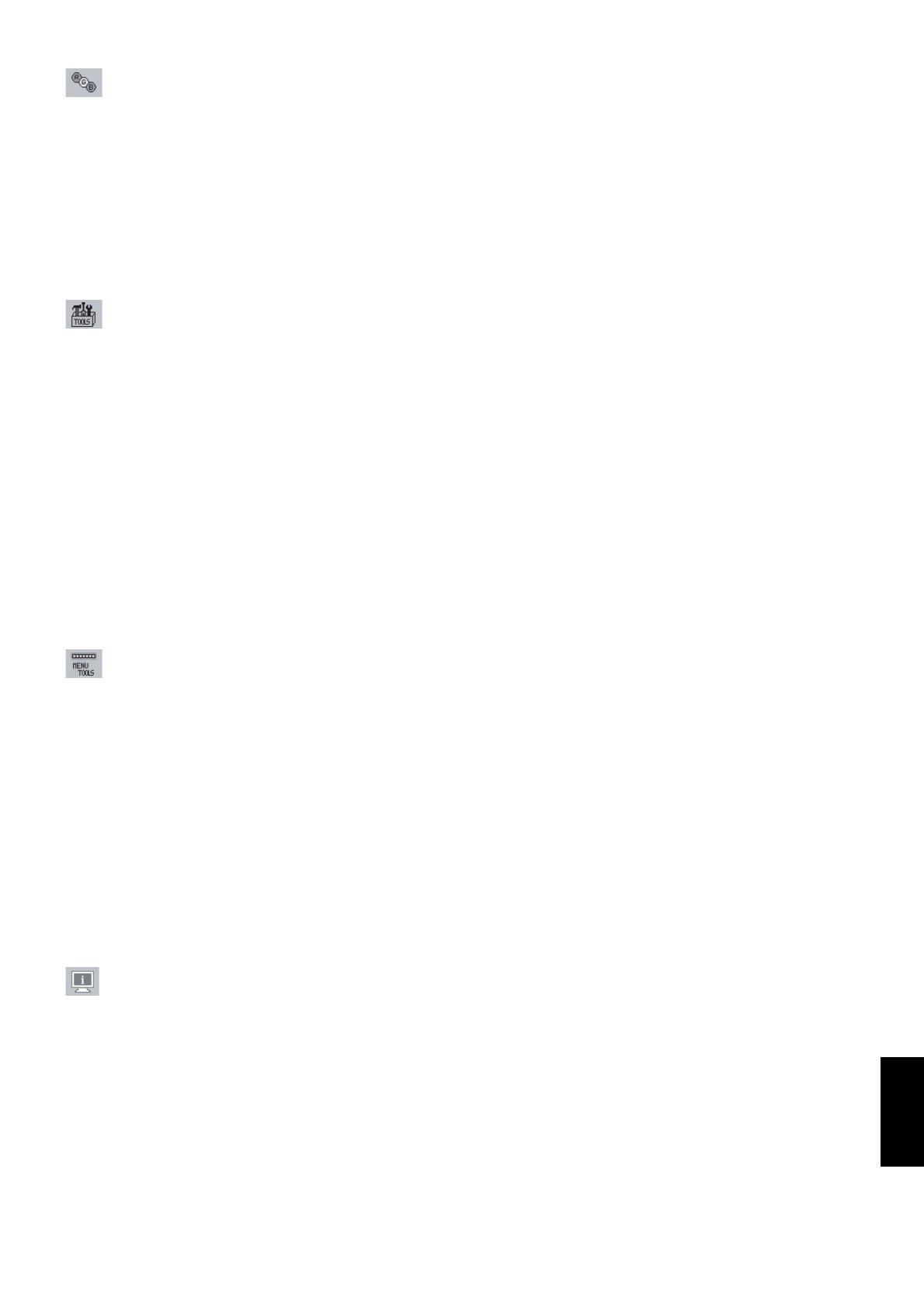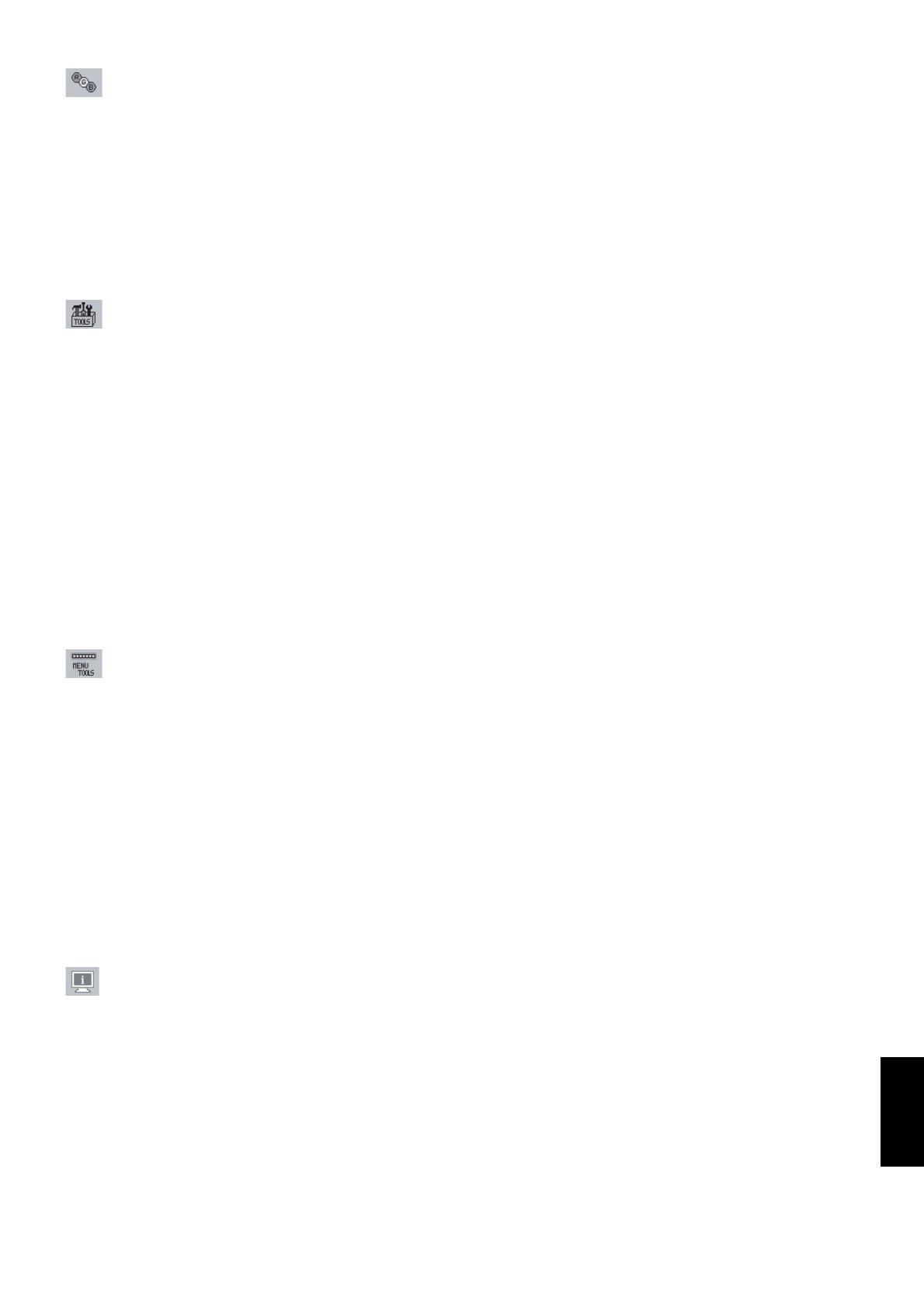
Русский
Русский-9
Системы регулировки цвета
Системы регулировки цвета: С помощью шести заданных наборов параметров можно выбрать подходящую
настройку цветового баланса (заданные палитры цветов sRBG и ИСХОДНЫЙ являются стандартными и не могут
быть изменены).
R,G,B: Увеличение или уменьшение цветовых составляющих (красного, зеленого или синего), при выборе
соответствующего цвета. Вносимые изменения отображаются непосредственно на экране, а направление
(в сторону увеличения или уменьшения) показано с помощью полосы индикатора.
ИСХОДНЫЙ: Исходный цветовой баланс, представленный на ЖК-панели, который нельзя регулировать.
sRGB: Режим sRGB кардинально улучшает точность передачи цвета на рабочем столе, благодаря использованию
единого стандартного цветового пространства RGB. С помощью этой среды поддержки цвета оператор может
легко и уверенно задавать цветовой баланс, не тратя дополнительных усилий на дальнейшую настройку цвета, в
обычных условиях эксплуатации.
Инструменты
РЕЗКОСТЬ (только для модели NX): Эта функция позволяет, используя цифровые методы, сохранить
изображение четким при любой синхронизации. Резкость может плавно регулироваться для получения четкого
или, если требуется, неконтрастного изображения и для разных видов синхронизации устанавливается
независимо. Число шагов настройки зависит от состояния “РАСШИРЕННОГО РЕЖИМА” — “ВЫКЛ.”, “ПОЛНЫЙ
ЭКРАН” или “ФОРМАТНОЕ СООТНОШЕНИЕ”.
РАСШИРЕННЫЙ РЕЖИМ (только для модели NX): Установка метода масштабирования.
ПОЛНЫЙ ЭКРАН: Изображение увеличивается до размера 1600 x 1200 независимо от разрешения.
ФОРМАТНОЕ СООТНОШЕНИЕ: Изображение увеличивается без изменения пропорций.
ВЫКЛ.: Изображение не увеличивается.
ТАЙМЕР ВЫКЛЮЧЕНИЯ: Монитор автоматически отключается по истечении заданного пользователем интервала
времени.
ГОРЯЧАЯ КЛАВИША: Яркость и контрастность можно регулировать напрямую, не прибегая к меню. Когда эта
функция активирована (значение ВКЛ.), яркость можно настраивать с помощью кнопок “влево” или “вправо”, а
контрастность — с помощью кнопок “вверх” или “вниз” при отключенном экранном меню.
DDC/CI: Эта функция позволяет включать и отключать функцию DDC/CI.
ЗАВОДСКИЕ НАСТРОЙКИ: Выбор параметра заводских настроек позволяет выполнить возврат всех параметров
экранного меню к значениям, установленным на заводе. Для этого необходимо в течение нескольких секунд удерживать
нажатой кнопку RESET (СБРОС). Отдельные настройки можно сбросить, выделив их и нажав кнопку RESET.
Инструменты экранного меню
ЯЗЫК: Экранные меню настройки параметров переведены на восемь языков.
МЕНЮ - ВЛЕВО/ВПРАВО: Можно выбрать, в каком месте экрана (по горизонтали) должно отображаться меню
настройки параметров.
МЕНЮ - ВНИЗ/ВВЕРХ: Можно выбрать, в каком месте экрана (по вертикали) должно отображаться меню
настройки параметров.
Выход из экр. меню: Меню настройки параметров будет оставаться на экране, пока оно используется.
В подменю “Выход из экр. меню” можно выбрать время ожидания после последнего нажатия кнопки до закрытия
меню настройки параметров.
Блокировка экр. меню: С помощью этого параметра можно полностью блокировать доступ ко всем функциям меню
настройки параметров, кроме яркости и контраста. При попытке активизации параметров в режиме блокировки
появится сообщение, указывающее, что параметры меню заблокированы. Чтобы включить функцию блокировки
меню, нажмите кнопку SELECT, затем кнопку “вправо” и удерживайте обе кнопки нажатыми. Для отключения
блокировки меню войдите в меню и нажмите кнопку SELECT, затем “влево” и удерживайте обе кнопки нажатыми.
УВЕДОМЛ. О РАЗРЕШЕНИИ: Оптимальным разрешением является 1600 x 1200. Если функция активирована
(значение ВКЛ.), через 30 секунд на экране появляется сообщение о том, что параметр разрешения отличается от
1600 x 1200.
Информация
В информационном меню отображаются текущие показатели типа входного сигнала, разрешения экрана, частоты
горизонтальной и вертикальной развертки и полярности монитора. Также в этом меню указаны модель и серийный
номер монитора.
Предупреждение OSM
Меню предупреждения OSM исчезают при нажатии кнопки Exit.
НЕТ СИГНАЛА: Эта функция выдает предупреждение при отсутствии синхронизации по горизонтали или
по вертикали. Окно НЕТ СИГНАЛА появляется при включении питания или изменении входного сигнала.
УВЕДОМЛ. О РАЗРЕШЕНИИ: Эта функция выдает предупреждение о необходимости использования
оптимизированного разрешения. Окно УВЕДОМЛ. О РАЗРЕШЕНИИ появляется при включении питания,
изменении входного сигнала, неправильном разрешении видеосигнала. Эту функцию можно отключить в
Экранного меню.
ВНЕ ДИАПАЗОНА: Если входной сигнал имеет неподдерживаемую синхронизацию, а также в случае
неправильной синхронизации видеосигнала появляется меню ВНЕ ДИАПАЗОНА.